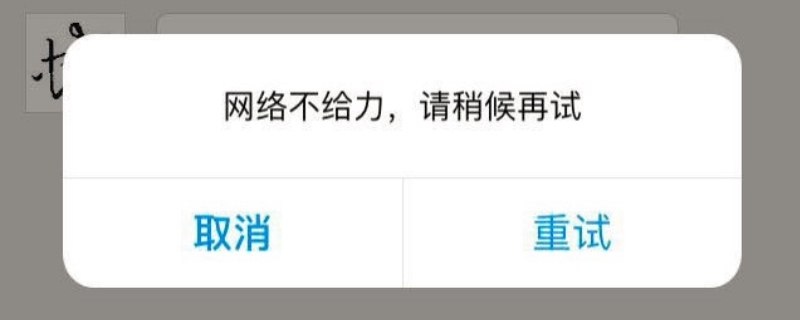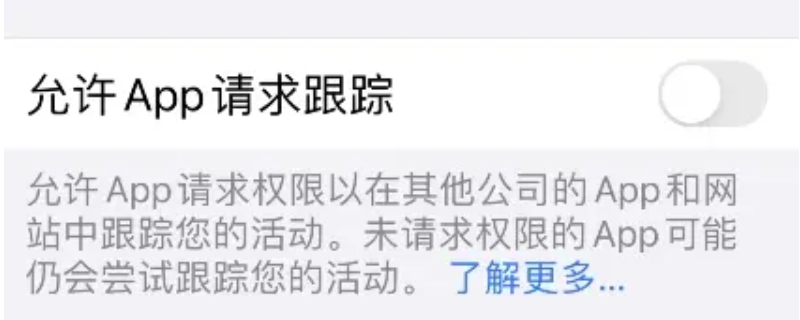以华为nova5iProEMUI 9系统为例。
对于支持语音唤醒的华为手机,我们可以打开语音唤醒,通过唤醒词来打开语音助手,也可以长按虚拟按键来打开,小编为大家带来打开语音助手的方法。

华为nova5iPro语音助手在哪里设置?
方法一、在使用虚拟按键的情况下,长按虚拟按键里的圆圈形虚拟Home键,即可呼出语音助手,然后我们只要说出语音指令即可。
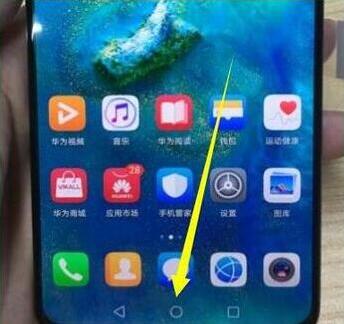
方法二、对于支持语音唤醒的手机,在打开语音助手的语音唤醒功能后,我们可以对着手机说出唤醒词即可呼出语音助手。
首先我们点击进入华为nova5iPro上的【设置】-【辅助功能】,
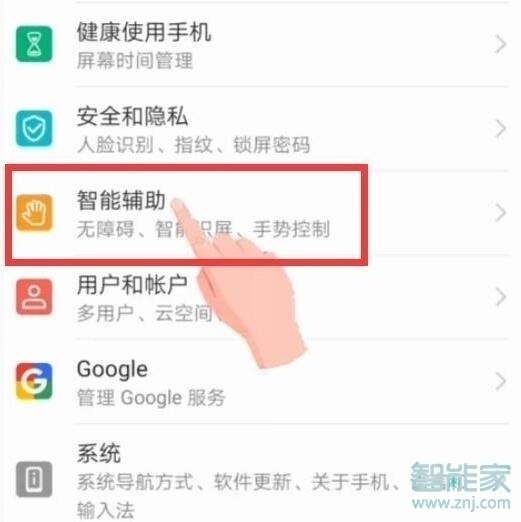
进入辅助功能的页面后点击进入【语音控制】,
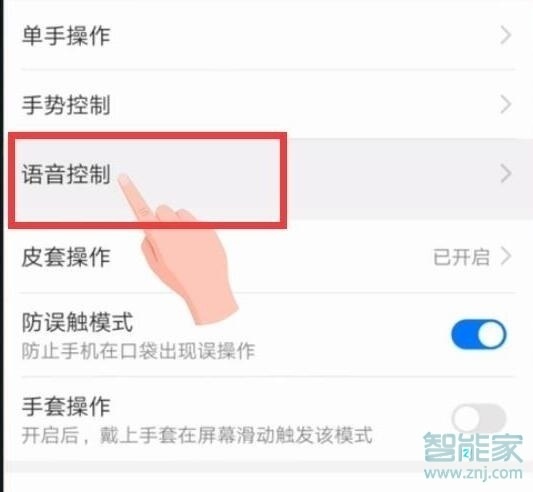
在语音控制菜单下点击打开【语音唤醒】,
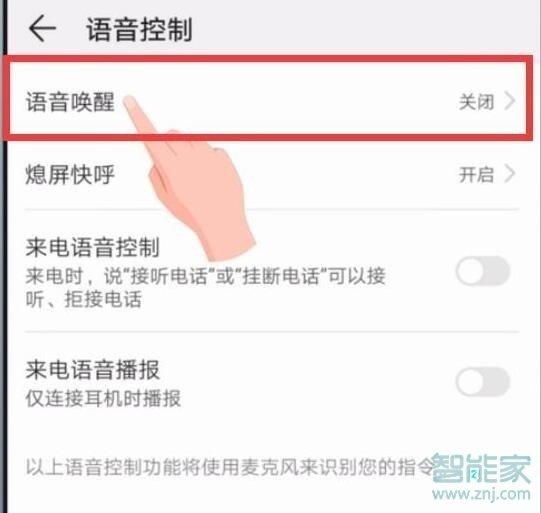
接下来我们点击打开【语音唤醒】右侧的开关,在这里可以看到手机语音助手的默认名字,录入唤醒词,说出三次唤醒词即可录入成功。
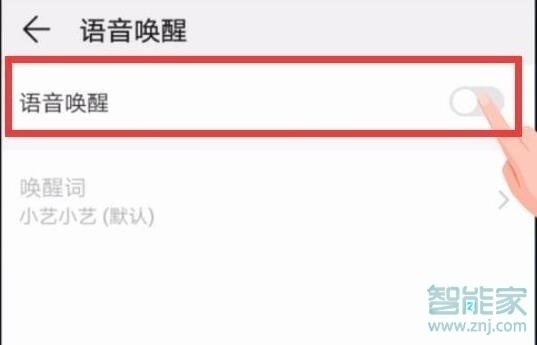
注:本文以华为nova5iPro手机为例,适用于EMUI9系统。
本文以华为nova5iPro为例适用于EMUI 9系统
以上就是小编为大家带来的华为nova5iPro语音助手在哪里设置详细内容,更多智能资讯请关注(m.znj.com)!